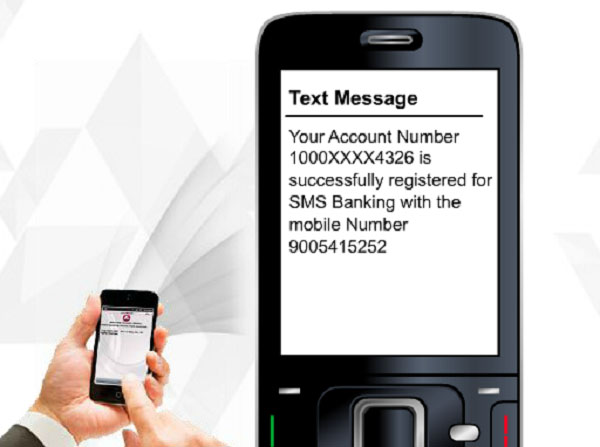Cách giải nén file zip trên điện thoại Android, iPhone
Trong bài viết này friend.com.vn sẽ tổng hợp tới các bạn về các cách giải nén file zip trên điện thoại Android, iPhone để bạn có thể nhanh chóng tìm hiểu, lấy được các dữ liệu quan trọng ngay trên thiết bị Android, iPhone của mình ngay cả khi đang không ở cạnh máy tính. Cách đọc file nén, .zip, .rar trên điện thoại Hướng dẫn giải nén file bằng ES File Explorer trên Android Top phần mềm giải nén file tốt nhất trên Android Top ứng dụng giải nén file RAR, ZIP trên Android tốt nhất Hướng dẫn sử dụng ứng dụng ZArchiver trên Android
Chắc hẳn các bạn đều quen thuộc với các bước giải nén file trên máy tính với các tập tin rar, zip rồi đúng không. Tuy nhiên trong bài viết dưới đây chúng ta sẽ cùng nhau đi tìm hiểu cách giải nén file trên điện thoại Android, iPhone, dành cho những ai thật sự quan tâm và thường xuyên kiểm tra tài liệu trên điện thoại của mình.

Hướng dẫn giải nèn file Zip trên điện thoại
Hướng dẫn giải nén file zip trên điện thoại Android, iPhone
Nội dung bài viết:1. Cách giải nén file zip trên iPhone 2. Cách giải nén file zip trên Android
Để giúp bạn hiểu rõ hơn về cách giải nén file Zip trên điện thoại này, friend.com.vn xin được chia làm 2 lần phần:
1. Cách giải nén file zip trên iPhone
Để có thể thực hiện cách giải nén file trên điện thoại iPhone, các bạn cần
– Tải và cài đặt ứng dụng Zip & RAR File Extractor cho iPhone tại đây: Download Zip and RAR File Extractor cho iPhone
Bước 1 : Tại ví dụ này friend.com.vn sẽ hướng dẫn các bạn giải nén file Zip trên iPhone được tải về từ Google Drive, các bạn ấn chọn biểu tượng Tải về như hình dưới.
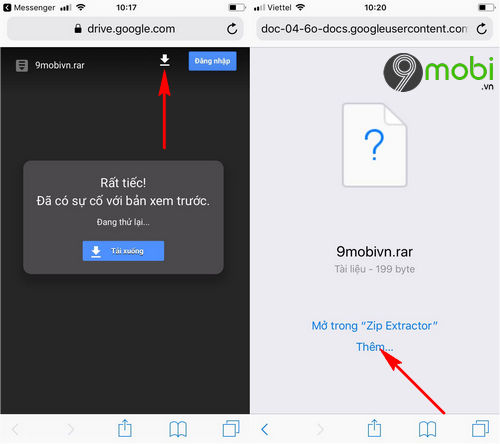
Lúc này hệ thống sẽ yêu cầu bạn xác nhận mở tập tin này, các bạn lựa chọn mục Thêm .
Bước 2 : Để giải nén file zip trên iPhone các bạn sẽ tìm kiếm và ấn chọn vào biểu tượng ứng dụng Zip & RAR File Extractor cho iPhone đã được cài ở trên.
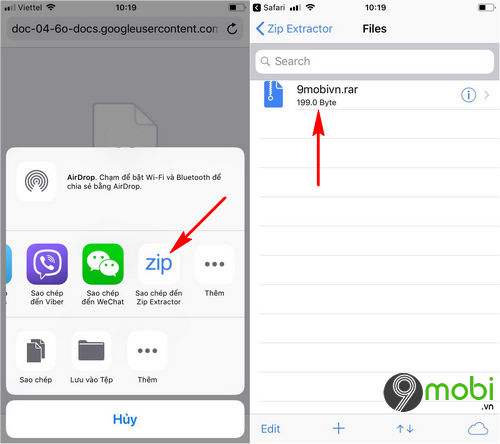
Lúc này hệ thống sẽ chuyển chúng ta sang giao diện ứng dụng này có kèm theo file cần giải nén như hình trên.
Bước 3 : Các bạn ấn chọn vào tập tin này để hệ thống ứng dụng bắt đầu tiến hành giải nén file Zip trên điện thoại iPhone, và ấn chọn xác nhận Extract .
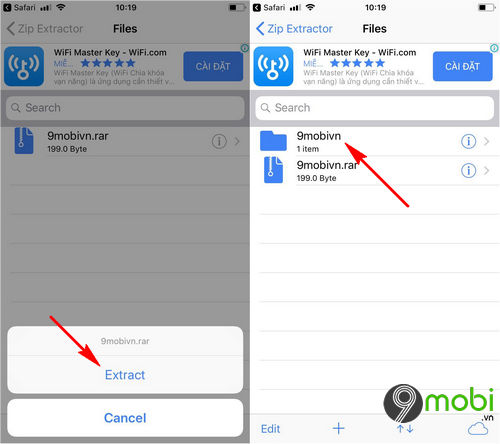
Và ngay lập tức ứng dụng sẽ trả về kết quả, nội dung trong tập tin nén này.
Bước 4 : Ấn chọn vào thư mục chúng ta vừa lấy được để kiểm tra các tập tin đã được thực hiện giải nén file zip trên điện thoại iPhone với Zip & RAR File Extractor cho iPhone.
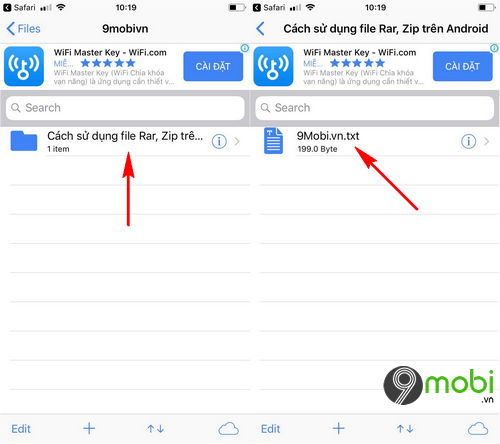
Bước 5 : Bên cạnh đó nếu như bạn muốn thực hiện giải nén các tập tin ở trên Dropbox các bạn truy cập vào ứng dụng Zip & RAR File Extractor cho iPhone này, và lựa chọn mục Dropbox .
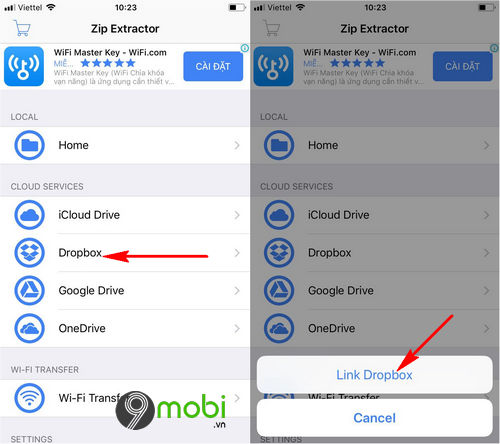
Sau đó ấn chọn Link Dropbox để kết nối với tài khoản Dropbox của bạn và thực hiện các bước tự ở trên để giải nén file trên iPhone.
2. Cách giải nén file zip trên Android
Đối với các thiết bị Android, để có thể giải nén file Zip trên Android, các bạn cần:
– Tải và cài đặt ứng dụng RAR cho Android tại đây: WinRAR cho Android
Bước 1 : Các bạn tiến hành mở ứng dụng RAR cho Android đã được tải về, tại giao diện ứng dụng này, chúng ta sẽ ấn chọn thư mục có chứa file Zip mà các bạn cần giải nén trên điện thoại.
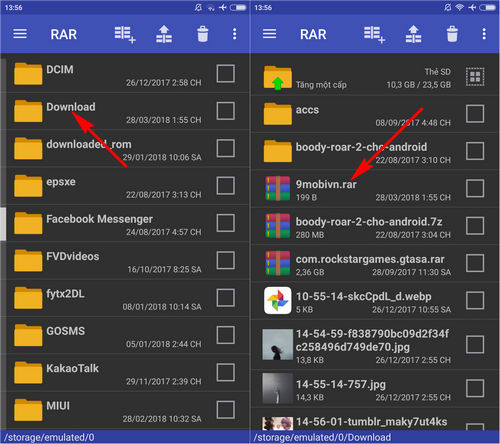
Sau đó ấn chọn vào file nén đã được tải về như hình trên.
Bước 2 : Để giải nén file Zip trên Android, các bạn chọn biểu tượng Giải nén như hình dưới.
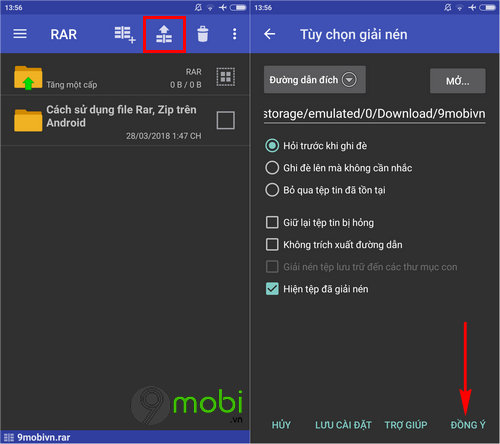
Hệ thống ứng dụng sẽ yêu cầu bạn lựa chọn các yêu cầu trước khi giải nén trên Android. Ấn chọn Đồng ý để xác nhận.
Bước 3 : Ngay lập tức hệ thống sẽ tiến hành giải nén dữ liệu này, và hiển thị thư mục mới mà bạn đã vừa lựa chọn.
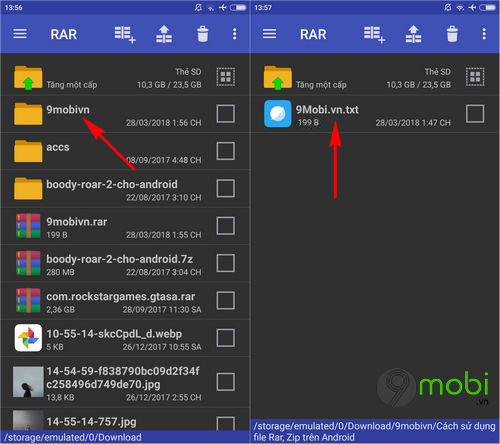
Và như vậy chúng ta đã vừa cùng nhau đi tìm hiểu về các bước thực hiện cach giải nén file Zip trên điện thoại Android, iPhone mà bạn có thể thực hiện và sử dụng ngay trên thiết bị di động của mình với những tập tin, dữ liệu quan trọng này.
- Share CrocoBlock key trọn đời Download Crocoblock Free
- Cung cấp tài khoản nghe nhạc đỉnh cao Tidal Hifi – chất lượng âm thanh Master cho anh em mê nhạc.
- Cách tải và cài đặt Mod trong The Sims 4
- Chia sẻ phần mềm đóng băng ổ cứng win 10 full crack
- Sony E PZ 18–105 mm F4 G OSS hàng cũ | Ống kính Sony giá và dịch vụ tốt nhất tại Mayanh24h
- 10 cách để tăng tốc một chiếc PC chạy Windows 10 – Kingston Technology
- Cách bật Ảo hóa (VT) trên Windows 7 thông qua BIOS cho BlueStacks 5 – Hỗ Trợ
Bài viết cùng chủ đề:
-
Cách check mã vạch 697 biết ngay là hàng nội địa Trung xịn xò
-
Hướng dẫn cách cài đặt, khóa màn hình chờ máy tính win 7 – Blog hỗ trợ
-
Cách ghép nối AirPods với PC, Mac và thiết bị khác – QuanTriMang.com
-
Những hình ảnh Fairy Tail đẹp nhất
-
Tranh tô màu hươu cao cổ đơn giản, đẹp nhất dành cho bé yêu
-
Lạc Việt: Phần mềm TRA từ điển dịch tiếng Trung kinh điển (Máy tính) (Update 2021) ⇒by tiếng Trung Chinese
-
4 loại máy lọc nước tại vòi Panasonic được ưa dùng – Minh Long Home
-
So sánh 4 hãng ắc quy ô tô tốt nhất hiện nay | G7Auto.vn
-
Top 9 từ điển tiếng Nhật tốt nhất giúp học tiếng Nhật hiệu quả
-
5 Cách Kiếm Tiền ĐƠN GIẢN Cho Học Sinh, Sinh Viên – Uplevo Blog
-
Chuyển tiền vào tài khoản nhưng KHÔNG nhận được tin nhắn?
-
Deep Freeze Standard v8.63.2 Full Crack Free Download
-
Khắc phục lỗi máy tính không nhận ổ cứng chắc chắn thành công
-
5 lựa chọn xe côn tay dưới 50 triệu có thiết kế đẹp nhất 2021
-
Cách ROOT Bluestacks 3, phần mềm giả lập android trên PC
-
Hướng dẫn vẽ biểu đồ Tròn (địa lý) – ÔN THI ĐỊA LÝ – OTDL Channel